画面のスクリーンショットを撮るために[PrintScreen]ボタンはよく知られていますが、画像として保存するにはクリップボードからペイントに張り付けて名前を付けて保存・・と、とても面倒でした。
が、最近知った技で[PrintScreen]は他にもショートカットキーが用意されていたのでご紹介。
ショットカット一発でスクリーンショットが保存できます。
windwos デスクトップの場合
[PrintScreen]
ご存じクリップボードに画面のキャプチャを撮る
[Win]+[PrintScreen]
画面キャプチャをマイピクチャのスクリーンショットフォルダに保存
[Alt]+[PrintScreen]
現在のアクティブウィンドウをクリップボードに保存します。
・・・このまま保存してくれると嬉しいのですが。
windwos ノートパソコンの場合
ノートパソコンの場合は更に[Fn]キーを同時に押して下さい。
windwos タブレット端末の場合
ついてに調べておきました。
タブレット端末の場合はキーボードの同時押しは出来ないので用意されているのが、Windowsボタンと音量のマイナスボタン で撮れます。
指定エリアをキャプチャしたい場合
範囲指定してキャプチャ保存したい場合はwindwows標準のSnipping Tool がお勧め。
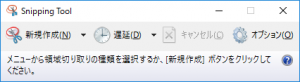
新規作成ボタンを押すとアプリが消え、画面全体が白っぽくなりますので、マウスをドラッグすると範囲指定されSnipping Toolに取り込まれます。
この時点でクリップボードに保存されていますので、GoogleハングアウトやSkyepなどのチャットなんかで現在の画面を素早く見せたい時、クリップボード画像の送信ができるので、ここでは保存をしなくても良いので便利です。
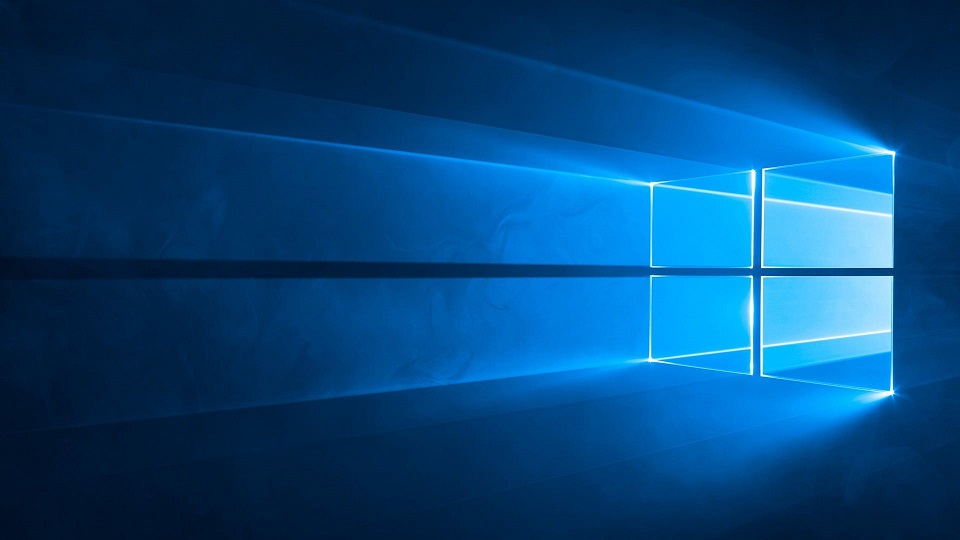
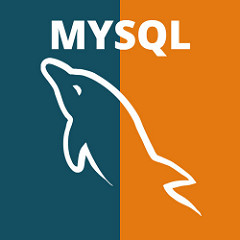
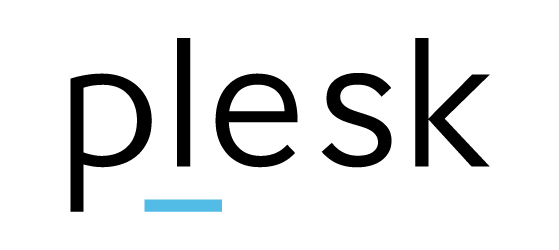
コメント